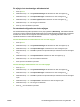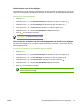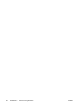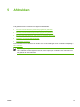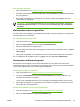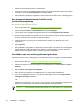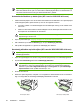Operation Manual
Zo wijzigt u het standaardtype afdrukmateriaal
1. Druk op Menu.
2. Gebruik de knop < of > om Systeeminstellingen te selecteren en druk vervolgens op
.
3. Gebruik de knop < of > om Papierinstellingen te selecteren en druk vervolgens op
.
4. Gebruik de knop < of > om Stand. papiersoort te selecteren en druk vervolgens op
.
5. Gebruik de knop < of > om het type te selecteren.
6. Druk op
om uw selectie op te slaan.
De standaardconfiguratie voor laden wijzigen
De standaardladeconfiguraties (formaat en soort) zijn ingesteld op Willekeurig, wat betekent dat alle
soorten en formaten ondersteund afdrukmateriaal kunnen worden afgedrukt vanaf die lade. Configureer
de laden aan de hand van de volgende instructies alleen als u regelmatig afdrukken maakt voor
specifieke formaten en soorten afdrukmateriaal.
Het standaardformaat van afdrukmateriaal voor een lade wijzigen
1. Druk op Menu.
2. Gebruik de knop < of > om Systeeminstellingen te selecteren en druk vervolgens op
.
3. Gebruik de knop < of > om Papierinstellingen te selecteren en druk vervolgens op
.
4. Gebruik de knop < of > om Lade 1 (of lade 2 of optionele lade 3) te selecteren en druk vervolgens
op
.
5. Gebruik de knop < of > om Papierformaat te selecteren en druk vervolgens op
.
6. Gebruik de knop < of > om het formaat te selecteren.
7. Druk op
om uw selectie op te slaan.
Het standaardtype afdrukmateriaal voor een lade wijzigen
1. Druk op Menu.
2. Gebruik de knop < of > om Systeeminstellingen te selecteren en druk vervolgens op
.
3. Gebruik de knop < of > om Papierinstellingen te selecteren en druk vervolgens op .
4. Gebruik de knop < of > om Lade 1 (of lade 2 of optionele lade 3) te selecteren en druk vervolgens
op
.
5. Gebruik de knop < of > om Papiersoort te selecteren en druk vervolgens op
.
6. Gebruik de knop < of > om het type te selecteren.
7. Druk op
om uw selectie op te slaan.
NLWW Het bedieningspaneel van de all-in-one gebruiken 43